Untuk membuat website dengan menggunakan Joomla, dapat dilakukan dengan instalasi manual atau lokal. Instalasi manual atau lokal sendiri ialah instalasi yang dilakukan langsung ke komputer Anda. Jadi bisa dikatakan juga Anda membuat website Joomla secara offline melalui localhost browser Anda. Tetapi untuk menjalankan browser Anda sebagai localhost, terlebih dahulu Anda harus menginstal XAMPP atau WAMP5 server pada komputer anda. Penginstalan XAMPP baca selengkapnya disini.
Dalam tutorial joomla ini, akan dibahas mengenai Instalasi Joomla Manual. Berikut langkah-langkahnya.
Dalam tutorial joomla ini, akan dibahas mengenai Instalasi Joomla Manual. Berikut langkah-langkahnya.
- Download file instalasi Joomla Anda terlebih dahulu dan simpan pada directory komputer Anda.
- Buka directory tempat file instalasi Joomla Anda disimpan.
- Ekstak file instalasi Joomla tersebut ke dalam folder htdocs XAMPP Anda, misalnya c:\xampp\htdocs\PelajaranJoomla. PelajaranJoomla merupakan folder yang harus anda buat terlebih dahulu di dalam folder htdocs.
- Ingat! Jalankan aplikasi XAMPP di computer Anda terlebih dahulu, kemudian jalankan browser Anda, misalnya Mozilla Firefox. Ketik http://localhost/PelajaranJoomla pada address bar, maka akan muncul tampilan instalasi joomla dengan beberapa tahap.
- Step 1, Choose Language. Pilih en-GB-English (United Kingdom) untuk bahasa standar. Klik Next.
- Step 2, Pre-installation Check. Tahap pemeriksaan kebutuhan instalasi joomla. Klik Next.
- Step 3, Lisence. Langsung saja klik Next.
- Step 4, Database Configuration. Isikan Host Name = localhost, User Name = root, Password = kosongkan saja, Database Name = PelajaranJoomla (bebas).
- Step 5, FTP Configuration. Biarkan kosong jika anda tidak menggunakan FTP. Klik Next.
- Step 6, Main Configuration. Isikan nama situs, e-mail, admin password. Jika anda ingin menyertakan contoh data default joomla, klik Install Sample Data.
- Step 7, Finish. Akan ada instruksi yang mengharuskan anda menghapus folder “installation” di dalam folder website anda.
- Setelah Anda menghapus folder “installation” tersebut, refresh browser Anda dan akan muncul halaman login ke dalam CPanel website joomla Anda.


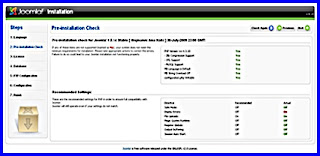










0 comments:
Post a Comment